Ar žinote, kaip televizoriuje nustatyti „Google Chromecast“? Šiuo metu daugybė internetinių laidų, kurias galima rasti naudojant kelias žiniatinklio srautinio perdavimo paslaugas, ji turi labai svarbu turėti adapterį, kuris padėtų žiūrėti tas laidas per didelį televizorių ekranas.
Dabar jums gali kilti klausimas, kaip galite tai padaryti lengvai? Šiame įraše pateiksime jums veiksmus, kurie padės jums viską susitvarkyti be jokių pastangų. Prieš gilindamiesi į „Chromecast“ sąrankos procesas, pirmiausia pažvelgsime į kai kurias kitas detales.
Kas yra „Chromecast“?
„Google Chromecast“ yra „Google“ sukurtas medijos srautinio perdavimo įrenginys, leidžiantis žiūrėti vaizdo turinį iš žiniatinklio platformų į skaitmeninę televiziją.
Šį įrenginį galite prijungti prie televizoriaus HDMI prievado. Raktuke yra USB prievadas, skirtas „Chromecast“ prijungti prie maitinimo šaltinio per USB kabelį.
„Chromecast“ gali transliuoti vaizdo įrašų turinį iš daugelio „Chromecast“ įgalintų programų, tokių kaip „Netflix“, „YouTube“, „Hulu“, „Google Play“ filmai ir TV ir kt.
Naujausi „Google Chromecast“ modeliai
„Google Chromecast“ (3 kartos)


Google Chromecast Ultra

„Chromecast“ sąrankos veiksmai
Toliau nurodyti punktai padės sujungti „Chromecast“ adapterį su televizoriumi.
1. Prijunkite „Chromecast“ prie televizoriaus
„Chromecast“ galite prijungti prie televizoriaus HDMI prievado. Taip pat įkiškite USB kabelį į maitinimo šaltinį.

2. Atsisiųskite „Google Home“ programą
„Google Home“ programą galima naudoti išmaniajame telefone arba asmeniniame kompiuteryje. Jei naudojate išmanųjį telefoną ar planšetinį kompiuterį, galite įdiegti programą iš Google Play Store arba Apple App Store.
Jei naudojate kompiuterį, jūsų sistemoje turi būti „Google Chrome“ naršyklės programa. Tada turite atlikti toliau nurodytus veiksmus, kad užbaigtumėte „Chromecast“ sąrankos procesą.
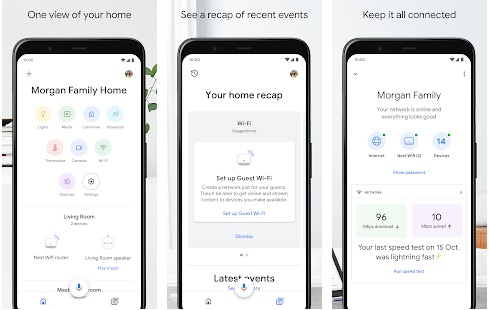
3. „Google Home“ nustatymas
- Tada galite prijungti išmanųjį telefoną, planšetinį kompiuterį ar kompiuterį prie savo namų Wi-Fi tinklo.
- Užmezgę ryšį su internetu, išmaniajame telefone, planšetiniame kompiuteryje ar kompiuteryje galite atidaryti „Google Home“ programą.
- Galite naudoti parinktį „Nustatyti naują įrenginį“ arba bakstelėti piktogramą „Pridėti“, kad pasirinktumėte įrenginius (kuriuose norite transliuoti vaizdo įrašus) programoje.
- Paskelbkite tai, galite pasirinkti parinktį „Nustatyti įrenginį“.
- Galite prisijungti naudodami savo Google paskyrą. Paskelbkite tai, „Google Home“ automatiškai toliau vykdys „Chromecast“ įrenginio sąrankos procesą.
- Dabar, kai bus baigta pradinė konfigūracija, gausite unikalų kodą tiek programoje, tiek televizoriaus ekrane, jei jie yra identiški, galite spustelėti „Taip“ ir tęsti.
- Po to galite pasirinkti savo „Chromecast“ priskirti pavadinimą. Šiame konkrečiame ekrane taip pat galite pakeisti privatumo nustatymus ir įjungti svečio režimą.
- Taip pat galite nurodyti „Chromecast“ vietą, jei jūsų namuose veikia keli „Chromecast“ įrenginiai. Labai svarbu tinkamai nurodyti kambario detales, ypač jei duoti naudojate „Google Assistant“. balso komandos į „Chromecast“, kad būtų galima ką nors leisti tam tikrame kambaryje (pvz., leisti filmą svetainės televizoriuje, ir tt).
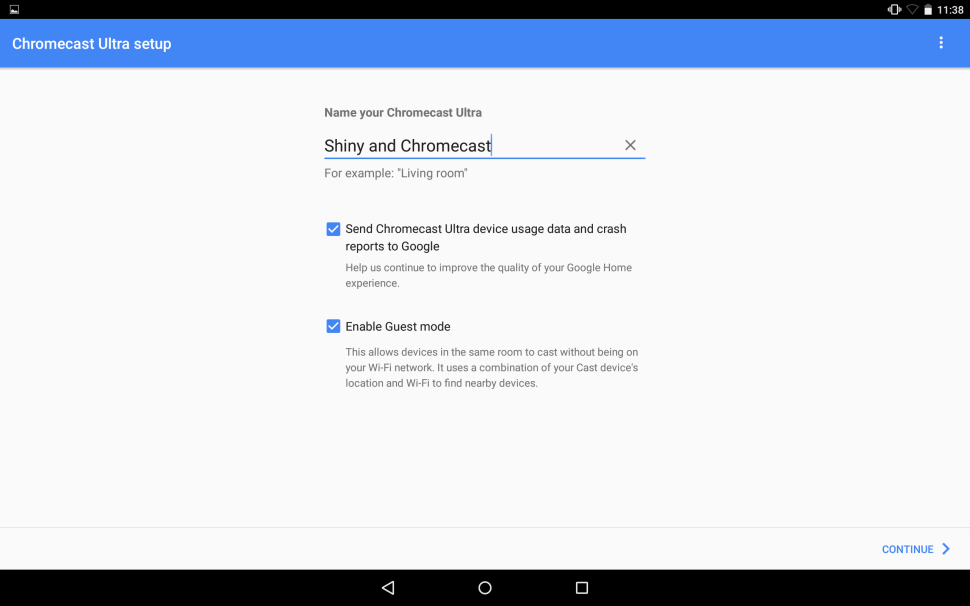
- Prijunkite „Google Chromecast“ prie to paties „Wi-Fi“ tinklo, kurį naudojate „Google Home“ programai.
- Prasidėjus srautiniam perdavimui nebūtina atidaryti „Google Home“ programos telefone ar kompiuteryje.
Ką reikia žinoti apie „Google Chromecast“.
Galite lengvai žiūrėti savo mėgstamas žiniatinklio serialus ir filmus per televizorių iš „Netflix“, „Hulu“ ir įvairių kitų internetinės žiniasklaidos srautinio perdavimo platformų. Norint juos pasiekti, jums nereikia išmaniojo televizoriaus, nes galite atnaujinti seną televizorių, jei jame yra HDMI prievadas. Tačiau apie „Chromecast“ turite žinoti keletą dalykų:
- Televizoriai taip pat turi USB prievadus, kurie idealiu atveju neturėtų būti naudojami kaip „Chromecast“ maitinimo šaltinis.
- „Chromecast Ultra“ modelyje yra maitinimo šaltinyje įmontuotas Ethernet prievadas. Tai gali veikti kaip belaidis ryšys.
„Chromecast“ įgalintos programos, skirtos televizoriui
Žemiau yra keletas populiariausių programų, kurias galite naudoti norėdami žiūrėti mėgstamas internetines laidas.
1. „Netflix“.

Tai populiariausias pasirinkimas, nes yra keletas puikių laidų ir filmų, kuriuos galite transliuoti per televizorių. „Netflix“ suteikia maždaug 35 000 valandų vaizdo transliacijos naudojant „Chromecast“ jūsų televizoriuje.
2. „Google Play“ filmai ir TV
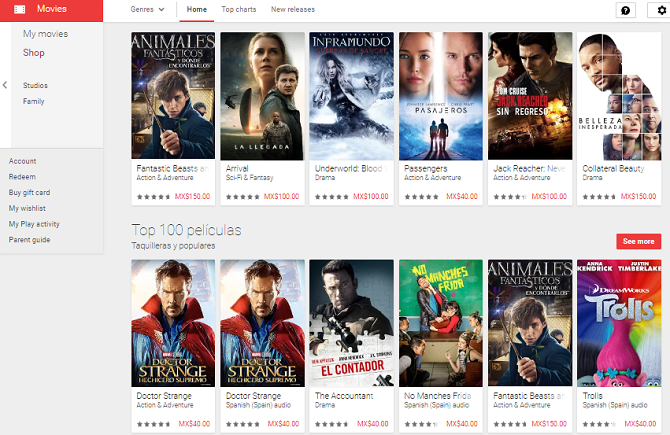
Čia galite pamatyti visus naujausius filmus, nes jie visame pasaulyje pasiekiami 110 šalių. Galite įsigyti arba išsinuomoti vaizdo įrašų turinį iš šios srautinio perdavimo paslaugos.
3. Hulu
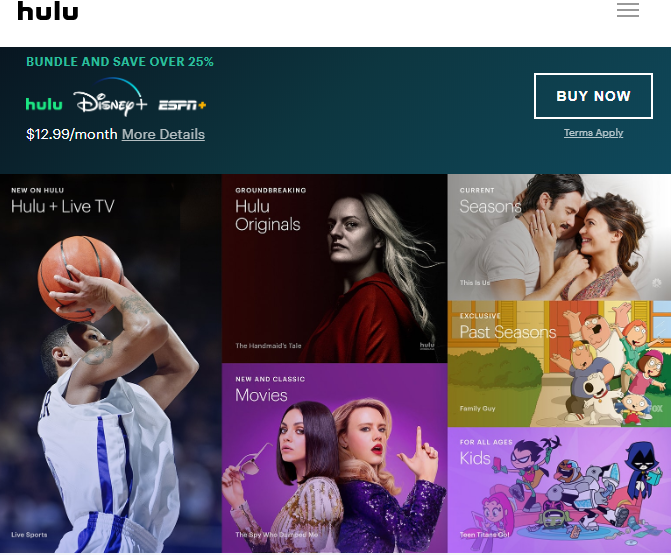
Galite peržiūrėti naujausias vykstančių TV laidų serijas naudodami šią srautinio perdavimo paslaugą, kuri „Hulu“ bus pasiekiama per mažiau nei 24 valandas po to, kai jos bus transliuojamos palydoviniu kanalu. Galite žiūrėti TV laidas iš ABC, FOX, JAV tinklo ir kt. ant Hulu.
Išvada
„Google Chromecast“ nustatymas yra visiškai paprastas procesas. Kai tik panorėsite mėgautis mėgstamomis interneto serialais iš svetainės ar miegamojo dideliame ekrane, jūs gali patogiai naudoti šią techniką ir žiūrėti, neišleisdamas didelės pinigų sumos išmaniajame telefone televizorius.
Galite patogiai įveikti besaikio laidų ir filmų žiūrėjimo apribojimus, su kuriais susiduriate naudodamiesi išmaniuoju telefonu ar net kompiuteriu, pavyzdžiui, prasta vaizdo ar garso kokybė. Taip pat nereikės praleisti tų mažų didelės raiškos filmų detalių dėl mažo ekrano peržiūros.